LINEにはタイムラインという機能があり、友だちにお知らせや近況報告を共有することができます。
ただしタイムライン機能は「いらない」と感じている方も多いです。この記事では不要なタイムラインの投稿を非表示にしたり、メニューで非表示にする方法をまとめてみました。

目次
LINEのタイムラインとは友だちにお知らせや近況報告を共有する機能

LINEの「タイムライン」とは、LINEの友だち登録している友だちに、お知らせしたり、近況報告を共有したりできる機能です。
新しいタイムラインから時系列順に表示され、一覧でまとめて読むことができます。
また他人の投稿には、コメントやスタンプで返信することも可能です。
Twitterやインスタグラムと似たような機能を、LINE上でより手軽に使えるような感じだとイメージしてもらえると、わかりやすいと思います。
LINEの友だち登録さえしていれば、Twitterのようにフォローしなくても、誰でも投稿を共有することができるので便利です。
タイムラインとホームとの違い
LINEには「タイムライン」の他に、「ホーム」という機能もあります。どちらも似たような機能に見えますが、少し違う機能になります。
「タイムライン」は、自分の近況を報告したり、写真をアップロードして見てもらうことができる機能です。自分で撮影した写真を見てもらいたいときなどにも便利な機能です。
「ホーム」は、友だちリストなどから、相手の名前をタップしたときに表示されるプロフィール画面のこと。
その画面では、特定の相手のタイムラインだけを一覧で表示させたり、相手のプロフィール情報を確認することができます。
つまり「タイムライン」と「ホーム」はそれぞれ違う機能で、この記事で主に紹介するのは、近況報告などに使うタイムラインのほうです。
LINEのタイムラインをメニューから消す方法
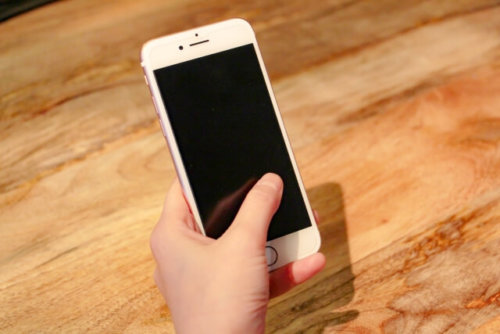
タイムラインがいらないと感じている方には、LINEのメニューから、タイムラインの項目を消すこともできます。
タイムラインの機能がいらない人には、煩わしく感じてしまいますし、間違って押してしまう可能性もありますよね。
設定でタイムラインの項目をメニューから消すことでスッキリ見やすくなり、使いやすくできます。
それでは、ここからはメニューからいらないタイムラインの項目を消す設定方法を紹介します。
設定メニューからタイムライン・ホームへ移動
まずLINEアプリを開き、左下の「その他」→「設定」→「タイムライン・ホーム」の手順で操作していきます。
「メインメニューに表示」をOFF
「メインメニューに表示」の項目をOFFにします。
この手順での操作で、いらないタイムラインのボタンが非表示になります。
元に戻したい場合は、同じ手順で最後の「メインメニューに表示」をONにすると、メニューに再表示できます。
LINEタイムラインの投稿を非表示にする方法

続いては、LINEタイムラインの投稿で非表示にさせたい投稿のみを非表示にする方法を紹介します。
自分に興味のない投稿や、投稿頻度の高い友だちのタイムラインばかり表示されてしまい、重要なタイムラインを見逃してしまったりなんて経験はありませんか?
初期設定のままだと、このような状況に陥ってしまう可能性があるので、自分に最適な設定をすることで、自分の読みたいタイムライン投稿のみを表示させることができます。
とくに友だちが多い方は、タイムラインがごちゃごちゃになってしまいやすくなるので、ぜひ設定することをおすすめします。
投稿ごとに非表示
まずは個別の投稿ごとに非表示にする方法です。
見てしまうと気分を害うなどの理由で見たくない投稿があった場合に、使ってみましょう。
設定方法ですが、まず非表示にしたい投稿を選び、右上にある「…」ボタンをタップします。
「この投稿を非表示」を選択すると、その投稿が非表示になります。
おすすめアカウントの非表示
タイムラインを見ていると、「あなたへのおすすめ」という、ユーザーにおすすめなアカウントが表示されることがあります。
こちらの「あたなへのおすすめ」という投稿も非表示にすることができます。
投稿の右上の「…」ボタン押すと出てくる「おすすめのアカウントを非表示」をタップすると非表示になります。
ちなみにこの広告非表示は一時的に消せるだけで、48時間が経過すると、再び表示されるので注意しましょう。
特定アカウントの投稿を非表示
投稿頻度が高かったりして煩わしく感じてしまう投稿者がいる場合は、特定のアカウントの投稿のみ(特定のLINEの友だち)を非表示にすることもできます。
見たくないアカウントの投稿のみを非表示にできるので、スッキリして見やすくなります。
タイムラインで非表示にしたい人の投稿の右上にある「…」を押し、「○○(アカウントの名前)の投稿をすべて非表示」を押し、「非表示」を選択すると非表示にできます。
友だちが「いいね」したお気に入り投稿の非表示
タイムラインには、「○○(ユーザー名)さんがこの投稿を気に入ってます。」というような、自分がLINEの友だち登録していない人の投稿が表示されることもあります。
これは自分の友だちが「いいね」をした人が、公開範囲の設定を「全体公開」にしている場合に、タイムライン上にシェアされるものです。
LINEで友だち登録していない人にまで届けれられるので、Twitterのリツイートに似たような機能ですね。
興味のない投稿などを消したい場合は、右上の「…」をタップし、「この広告を非表示」を選択すると非表示にできます。
ちなみに「○○の投稿をすべて非表示」を選択すると、元の投稿者のタイムラインが今後すべて非表示になります。
広告投稿の非表示
タイムラインの中には「Sponsored」と表記された、企業が配信している広告が表示されることがあります。
関心のない広告や、不快に感じる広告は非表示にすることもできます。
非表示にしたい場合は、広告の右上の「…」を押し、「この広告を非表示」をタップするだけです。
ただし広告自体をすべて非表示にすることは、残念ながらできません。
特定の広告を非表示にさせても、代わりに違う広告が表示されるだけなので、注意しましょう。
LINEタイムライン投稿の非表示設定を解除する方法

続いては、先ほどの手順で非表示設定にしたタイムラインの投稿を設定解除して、再表示させる方法を解説していきます。
「見たくなくて非表示にしてしまったけど、やっぱり見たくなった」というときに使いましょう。
タイムライン非表示リストから解除
設定解除方法は、まずLINEアプリを開き、「ホーム」→「タイムライン」→「タイムライン非表示リスト」の順番でタップしてきます。
「非表示リスト」で、非表示設定を解除したい友達を選び、その横にある「非表示解除」をタップすると設定解除ができます。
非表示でも相手プロフィールでの投稿閲覧は可能
少し便利なテクニックとして、LINEタイムラインを非表示設定にしたままの状態で、解除をしなくても相手のタイムラインを読む方法もあります。
「非表示設定を解除したくないけど、相手のタイムラインを確認したい」などのときに便利な方法です。
設定方法の手順ですが、まず友だちリストから、タイムラインをこっそり覗き見したい友だちを選び、タップします。
続いて「投稿」をタップすると、非表示に指定した相手の今までのタイムラインが一覧に表示されます。
こちらは、非表示設定している友だちの投稿でも関係なく見ることができます。
非表示にしたけど、過去のタイムラインの内容が気になる人はぜひ試してみてください。
自分のタイムライン投稿を特定の相手に表示させない方法

通常、自分のLINEタイムライン投稿をすると、友だち登録しているすべての人に見られてしまいます。
しかし、親しい友だちには見せたくても、職場の人など見らたくない人もいますよね。
そんなときに便利なのが「公開範囲の設定」です。
公開範囲の設定を使うことで、公開したい友だち、公開したくない友だちを、それぞれ指定することができます。
ここからは「公開範囲の設定」を使って、自分のタイムライン投稿を、特定の相手に表示させない方法を解説していきます。
まず、LINEアプリを開き、「ホーム」タブの「設定」を押します。
次に、「タイムライン」を選択し、「友だちの公開設定」をタップ。
画面が変わり、「公開」と「非公開」2つのタブが表示されます。
この「公開」タブの中に表示されている友だちには、自分のタイムライン投稿が公開される友だち。
反対に、「非公開」タブの中に表示されている友だちは、自分のタイムライン投稿が表示されない友だちになります。
つまり非公開にしたくない相手は、「非公開」タブの中に移動してあげることで、自分のタイムラインが特定の相手に公開されなくなることになるんです。
やり方は、「公開」タブの中に含まれる友だちを選び、右側の「非公開」ボタンを押すだけ。すると「非公開」タブのほうにその友だちが移動され、その友だちにはタイムライン投稿が非公開になります。
タイムラインの通知をオフにする方法

通常では、タイムライン投稿に「いいね」や「コメント」などの反応があると、その都度、通知が届くような設定になっています。
友だちが多かったり、タイムライン投稿をする頻度が高い友だちがいると、通知の頻度も高くなり、煩わしく感じてしまうこともあるのではないでしょうか。
このタイムライン投稿の通知はオフにすることもできるので、その設定方法を解説していきます。
設定からタイムライン通知画面に移動
まずLINEアプリを開き、「ホーム」タブの「設定」ボタンをタップします。
「通知」→「タイムライン通知」の順に押していきます。
タイムライン通知画面にて設定
この画面から、タイムライン通知のオン、オフを細かく設定することができます。
設定できるのは以下の通りです。
- すべての通知
- あなたのストーリーに「いいね」
- あなたの投稿に「いいね」
- あなたの投稿に「コメント」
- あなたの投稿をシェア
- あなたのコメントに「いいね」
タイムライン投稿の通知を全て無効にしたい場合は、「すべての通知」の項目をオフにすると、通知を受け取らなくてもよくなります。
一部の項目の通知だけを無効にしたり、残しておきたい場合は、通知に必要ない項目をオフに切り替えましょう。
まとめ

以上、いらないLINEのタイムラインを非表示にしたり、特定の投稿や広告を消す方法を紹介させていただきました。
LINEタイムライン投稿の機能自体が不要な方は、メニュー画面から消すことで、LINEの画面がスッキリ見やすくなります。
タイムライン機能を利用している方でも、投稿が多すぎて煩わし感じる投稿のみを非表示にしたり、タイムラインの公開範囲を非公開にすることで、より快適に使えるようになるはずです。
また非表示に設定したタイムラインでも、元の状態に設定を戻して、再表示させることもできるので、もしものときでも安心。
タイムライン投稿機能を使っている方も、使ってない方も、一度、設定を見直してみてはいかがでしょうか。




